Jak zálohovat obrázky na Androidu do cloudu nebo počítače
Je dobře známo, že digitální fotoaparáty jsou stále méně populární. Místo toho lidé stále častěji fotí pomocí svých chytrých telefonů a tabletů. Nikdy na to není špatný čas zálohujte své fotografie na Androidu zařízení, protože vždy existuje možnost, že jej rozbijete, spadnete do vody, ztratíte nebo omylem smažete snímky. Zálohování je vždy jednoduchý způsob, jak udržet vaše obrázky v bezpečí.
OBSAH STRÁNKY:
Část 1: Nejlepší způsob, jak zálohovat fotografie Android
Přestože zálohování snímků na zařízeních Android není příliš obtížné, udržení kvality fotografií je velkou výzvou. Naštěstí, Apeaksoft Android Zálohování a obnovení dat je vynikající nástroj pro zálohování fotografií pro Android. Umožňuje vám zálohovat a obnovovat fotografie na zařízeních Android pomocí počítače.
Nejlepší nástroj pro zálohování fotografií pro Android
- Zálohujte fotografie Android jediným kliknutím.
- Náhled fotografií na Androidu pro selektivní zálohování.
- Chraňte kvalitu svých fotografií pomocí pokročilé technologie.
- Zašifrujte zálohu fotografií Android pomocí hesla.
- Podpora široké škály značek Android.
Bezpečné stahování
Bezpečné stahování

Jak zálohovat obrázky na telefonu Android
Krok 1. Připojte se k telefonu Android
Nainstalujte si do počítače nejlepší software pro zálohování fotografií pro Android a spusťte jej. Dále připojte svůj telefon Android ke stejnému počítači pomocí kabelu USB. Pokud se zobrazí výzva, klepněte na Věřte na obrazovce, abyste tomuto počítači důvěřovali.
Tip: Ujistěte se, že je na vašem zařízení Android povolen režim ladění USB.

Krok 2. Vyberte typ dat
Jakmile bude vaše zařízení rozpoznáno, klikněte na Zálohování dat zařízení tlačítko pro vstup do okna typu dat. Zaškrtněte políčko vedle Galerie.

Krok 3. Zálohujte fotografie Android
Pokud chcete chránit své soukromé fotografie, zaškrtněte políčko Šifrované zálohování a zanechte heslo. Zapamatujte si heslo a klikněte na Home tlačítko. Poté nastavte adresář a začněte zálohovat fotografie z Galerie. Můžete také přenést videa z Androidu do počítače.

Část 2: Jak zálohovat fotografie Android do Fotek Google
Cloudové služby jsou dalším způsobem, jak zálohovat obrázky na zařízeních Android. Nevyžadují další hardware, jako je počítač. Vše, co potřebujete, je spolehlivé připojení k internetu. Například Fotky Google jsou navrženy tak, aby bezdrátově zálohovaly fotografie na chytrých telefonech.
Jak automaticky zálohovat fotografie Android
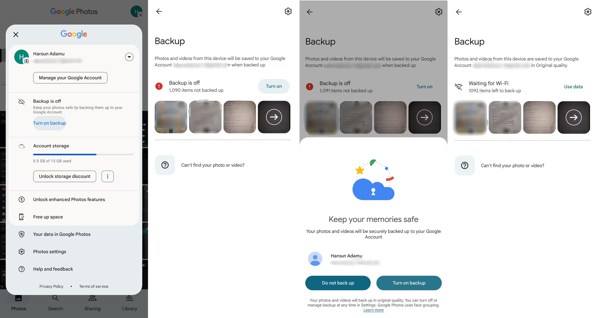
Krok 1. Spusťte aplikaci Fotky Google a přihlaste se ke svému účtu Google.
Krok 2. Klepněte na svůj profil v pravém horním rohu a klepněte na Zapněte zálohování pro vstup na obrazovku zálohování.
Krok 3. Udeřil Zapnouta klepněte na tlačítko Zapněte zálohování pokud budete vyzváni. Když bude vaše zařízení online, Fotky Google budou pravidelně zálohovat všechny fotky z Galerie.
Jak ručně zálohovat fotografie Android
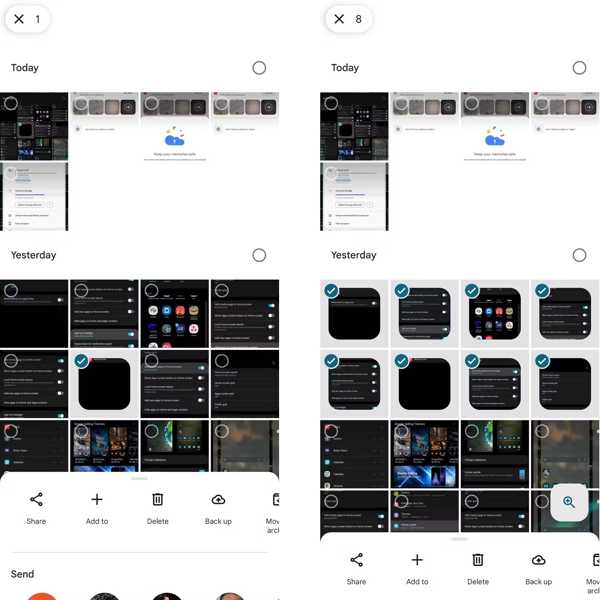
Krok 1. Nezapomeňte se přihlásit do Fotek Google pomocí svého účtu.
Krok 2. Dotkněte se každé fotografie, kterou chcete zálohovat, a dlouze stiskněte obrázek, dokud se nezobrazí kontextová nabídka.
Krok 3. Využít Zálohování v nabídce a začněte zálohovat snímky. Pokud chcete ručně zálohovat jeden obrázek, stiskněte jej a klepněte na Nahrát tlačítko. Pokud není dostatek místa, můžete některé nechtěné fotografie smazat uvolnit úložiště Fotek Google
Část 3: Jak zálohovat fotografie na konkrétních telefonech
Jak zálohovat fotografie na Samsung
Samsung vyvinul několik způsobů zálohování smartphonů; Samsung Cloud však nemůže zálohovat fotografie Galerie. Smart Switch pouze zálohuje fotografie do počítače. Dobrou zprávou je, že Galerii na Samsungu můžete zálohovat na OneDrive.
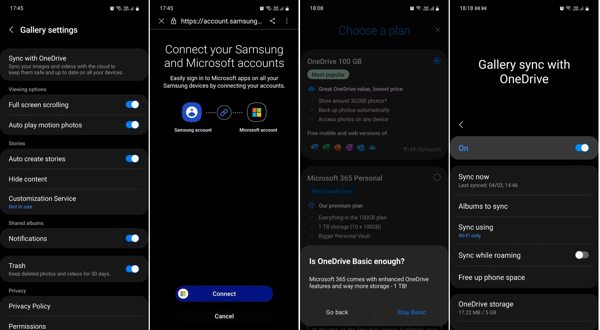
Krok 1. Spusťte aplikaci Samsung Gallery a klepněte na tlačítko Menu.
Krok 2. přejděte na Nastavení, Synchronizujte s OneDrivea klepněte na tlačítko Pokračovat.
Krok 3. Stisknout mítinky Connecta přihlaste se ke svému účtu Microsoft a propojte jej se svým účtem Samsung. Klepněte další, a stiskněte tlačítko Zůstaňte základní pokud budete vyzváni k výběru předplatného.
Krok 4. Nakonec klepněte Hotovoa přepínat dál Synchronizujte s OneDrive. Potom klepněte na tlačítko Synchronizujte nynía rozhodněte, která alba chcete synchronizovat.
Jak zálohovat obrázky na Pixel
Vestavěná funkce zálohování je snadný způsob, jak zálohovat fotografie na zařízeních Android od společnosti Google. Při nastavování telefonů Google Pixel se musíte přihlásit ke svému účtu Google. Umožňuje vám zálohovat fotky a další data na Pixel.
Krok 1. Spusťte Nastavení app.
Krok 2. Jít do Systém, a vyberte Zálohování.
Krok 3. Přepněte na Zálohování přes Google One a klepněte na Zálohovat nyní.
Jak zálohovat obrázky na OnePlus
Jednoduchým způsobem zálohování obrázků na zařízeních Android vydaných OnePlus je přenos fotografií přímo do počítače pomocí kabelu USB. Uvědomte si, že tento způsob je dostupný pouze pro nechráněné fotografie.
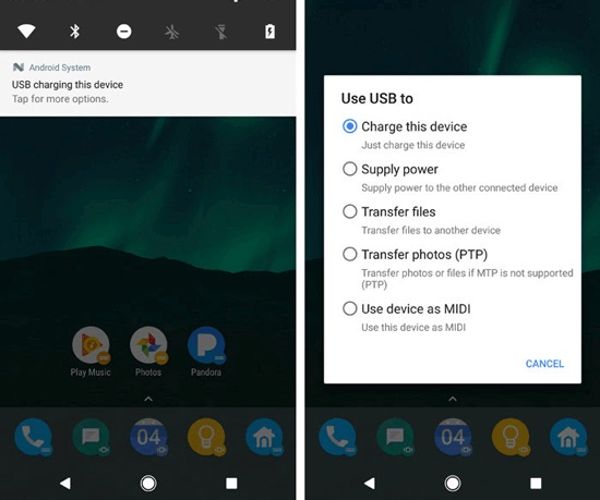
Krok 1. Připojte svůj OnePlus k počítači pomocí kompatibilního kabelu.
Krok 2. Vytáhněte rozevírací obrazovku, klepněte na oznamovací lištu a vyberte Přenos souborů zapnuto Použijte USB pro dialog.
Krok 3. Jakmile počítač rozpozná váš telefon, klikněte na název vašeho telefonu v poli File Explorer okna a zkopírujte a vložte fotografie na pevný disk.
Jak provést zálohu fotografií Android na Motorola
Pro uživatele Motoroly je oficiální zálohovací nástroj Rescue and Smart Assistant dobrou volbou pro zálohování obrázků na zařízeních Android. Než přejdete ke krokům, musíte v telefonu povolit režim ladění USB.
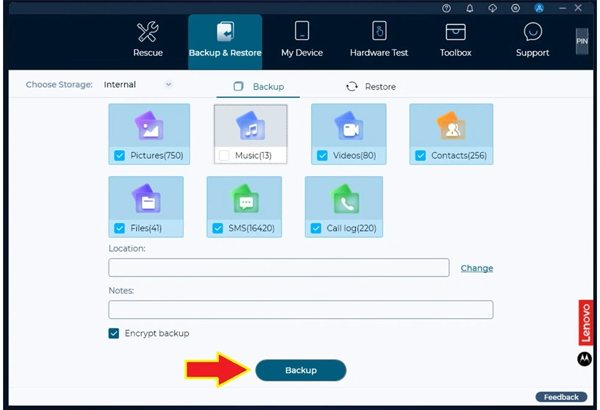
Krok 1. Připojte telefon k počítači pomocí kompatibilního kabelu. Pokud se zobrazí výzva, klepněte na povolit pro oprávnění k ladění USB. Poté na počítači otevřete Rescue and Smart Assistant.
Krok 2. Poté v telefonu otevřete aplikaci Nápověda k zařízení a zadejte kód, který se zobrazí v Rescue and Smart Assistant.
Krok 3. Počkejte, až bude vaše zařízení detekováno, přepněte na Zálohování a obnovení kartu, zaškrtněte políčko vedle Obrázky, nastav Umístěnía udeřil Zálohování.
Proč investovat do čističky vzduchu?
Tato příručka identifikovala a ukázala, jak na to zálohujte fotografie na Samsung, Google Pixel, OnePlus, Motorola a další. Můžete si vybrat vhodnou metodu a postupovat podle pracovního postupu pro zálohování obrázků. Apeaksoft Android Data Backup & Restore je nejlepší volbou pro téměř všechna zařízení Android. Pokud máte další otázky k tomuto tématu, napište je níže.
Související články
Zálohování dat Android WhatsApp se zasekne z různých možných důvodů. Všechny je však můžete opravit při přípravě nebo zálohování.
Jak zálohovat telefon Android do počítače před obnovením továrního nastavení nebo uvolněním místa? Tato stránka uvádí 3 způsoby, které vám pomohou zálohovat data z telefonu Android do počítače během několika minut.
Obáváte se, že vaše textové zprávy se ztratily? Stačí se podívat na 3 způsoby, jak zálohovat textové zprávy a MMS v systému Android na počítač, Google nebo kartu SD s aplikací / bez aplikace.
Existuje pět účinných metod přenosu fotografií z iPhone do Androidu pomocí Fotek Google, e-mailu, počítače a dalších.

